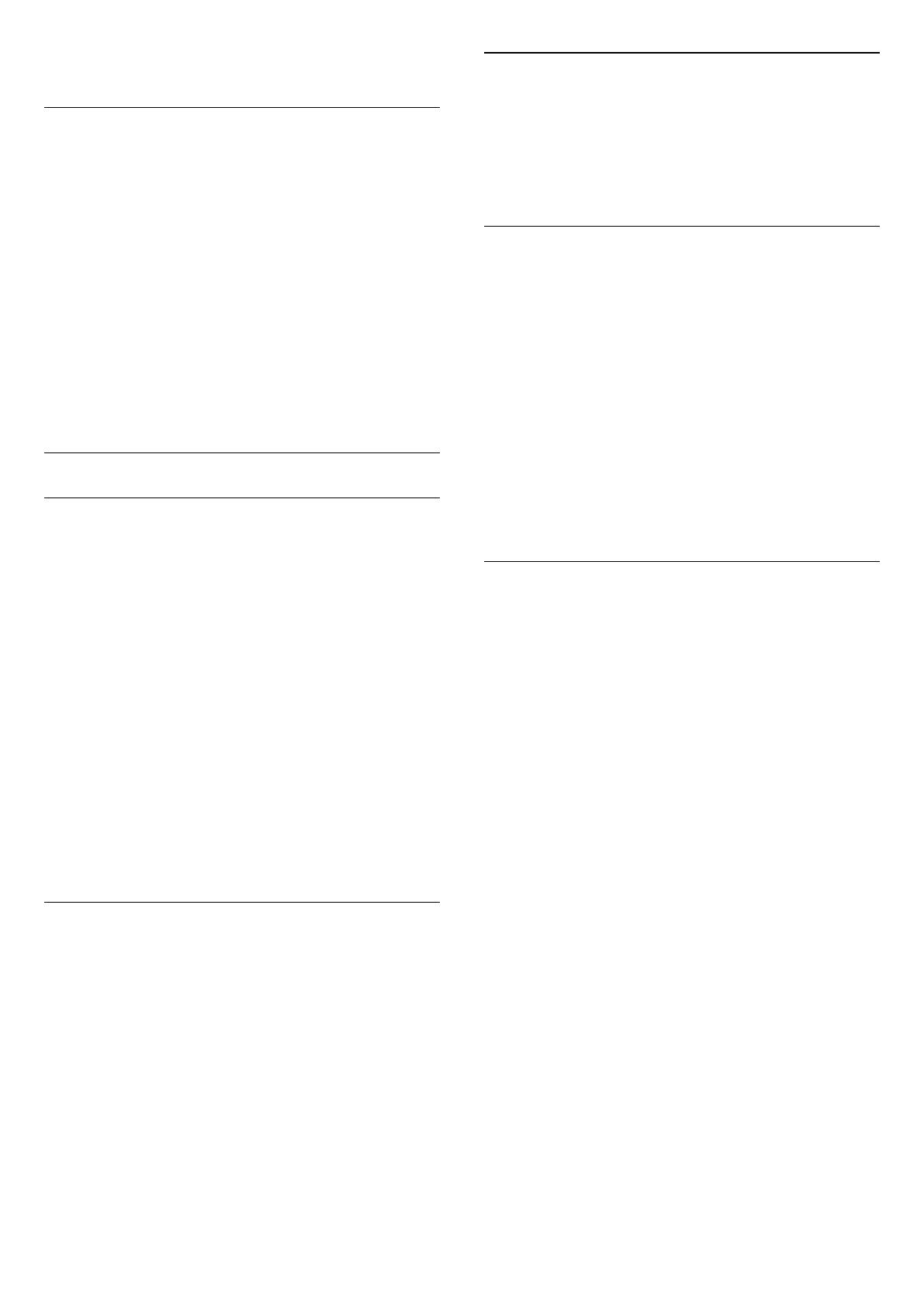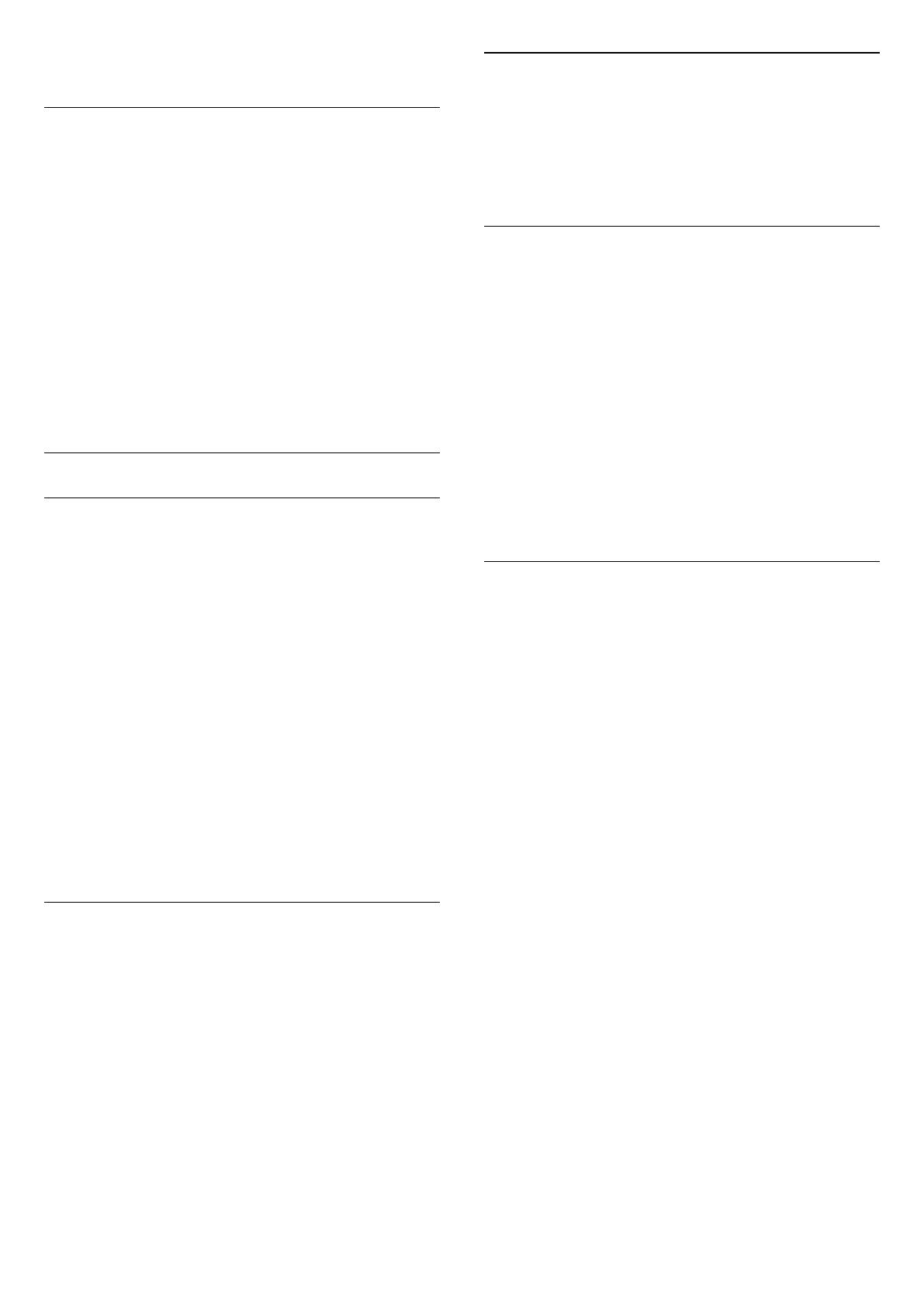
värskendustega.
Kanalite paketid
Satelliidioperaatorid võivad pakkuda kanalite pakette,
mis sisaldavad tasuta (vabaesitusega) kanaleid, ja
võimaldavad riigile sobivat sortimist. Mõned satelliidid
pakuvad tellimuspakette - tasuliste kanalite kogu.
Kui valige tellimuspaketi, võib teler paluda teil valida
kiire või täieliku paigaldamise.
Valige Kiire, et paigaldada ainult paketi kanalid või
valige Täielik, et installida pakett ja kõik muud
saadaolevad kanalid. Tellimuspakettide puhul
soovitame kiiret paigaldust. Kui teil on lisasatelliite,
mis ei kuulu tellimuspaketti, siis soovitame täielikku
paigaldust. Kõik paigaldatud kanalid lisatakse kanalite
loendisse Kõik.
Unicable'i seadistus
Unicable'i süsteem
Antenni teleriga ühendamiseks võite kasutada ühe
kaabliga süsteemi, MDUd või Unicable'i* süsteemi.
Ühe kaabliga süsteem kasutab üht kaablit
satelliitantenni ühendamiseks kõigi süsteemi
kuuluvate satelliittuuneritega. Tavaliselt kasutatakse
ühe kaabliga süsteemi korterelamutes. Unicable'i
süsteemi kasutamise korral palub teler teil paigalduse
ajal määrata kasutajariba numbri ja vastava sageduse.
Sellesse telerisse saate Unicable'i abil paigaldada 1
või 2 satelliiti.
Kui märkate pärast Unicable'i paigaldamist, et mõned
kanalid on puudu, võis Unicable'i süsteemis
samaaegselt toimuda teine paigaldamine. Puuduvate
kanalite paigaldamiseks korrake paigaldusprotsessi.
* Märkus. Toetab ainult unicable’i süsteeme EN
50494.
Kasutajariba number
Unicable'i süsteemi puhul peavad kõik ühendatud
satelliittuunerid olema nummerdatud (nt 0, 1, 2, 3 jne).
Olemasolevad kasutajaribad ja nende numbri leiate
Unicable'i jaotuskarbilt. Mõnikord tähistatakse
kasutajariba lühendiga UB. On olemas sellised
Unicable'i jaotuskarbid, milles on 4 või 8 kasutajariba.
Kui valite seadtes Unicable'i, palub teler teil määrata
iga sisseehitatud satelliittuunerile ainulaadse
kasutajariba numbri. Satelliittuuneril ei saa olla sama
kasutajariba number nagu mõnel muul Unicable'i
süsteemi kuuluval satelliittuuneril.
Kasutajariba sagedus
Lisaks ainulaadsele kasutajariba numbrile vajab
sisseehitatud satelliitvastuvõtja valitud kasutajariba
numbri sagedust. Enamasti kuvatakse need
sagedused Unicable'i jaotuskarbil kasutajariba numbri
kõrval.
Kanali käsitsi värskendamine
Võite kanali värskendamist alati ise alustada.
Kanali käsitsi värskendamise alustamiseks tehke
järgmist.
1 - Valige Seaded > Kanalid > Satelliitkanalite
paigaldamine ja vajutage nuppu OK.
2 - Valige Otsi kanaleid ja vajutage nuppu OK.
3 - Valige Kanalite värskendamine ja vajutage nuppu
OK. Teler alustab värskendamist. Värskendamiseks
võib kuluda mõni minut.
4 - Järgige ekraanile kuvatavaid juhiseid.
Värskendamiseks võib kuluda mõni minut.
5 - Valige Lõpeta ja vajutage nuppu OK.
Satelliidi lisamine
Võite lisada oma praegusele satelliidipaigaldusele
lisasatelliidi. Paigaldatud satelliidid ja nende kanalid
jäävad muutumatuks. Mõned satelliidioperaatorid ei
luba satelliiti lisada.
Lisasatelliiti tuleks käsitleda lisana - selle näol ei ole
tegu põhisatelliiditellimuse ega põhisatelliidiga, mille
kanalite paketti te kasutate. Tavaliselt lisaksite 4.
satelliidi, kui teil on kolm satelliiti juba lisatud. Kui teil
on paigaldatud neli satelliiti, võiksite kaaluda esmalt
ühe eemaldamist, et oleks võimalik uut satelliiti lisada.
Seadistus
Kui teil on praegu paigaldatud 1 või 2 satelliiti, ei
pruugi teie kehtivad paigaldusseaded võimaldada
lisasatelliidi lisamist. Kui peate paigaldusseadeid
muutma, tuleb kõik satelliidid uuesti paigaldada. Te ei
saa kasutada funktsiooni Lisa satelliit, kui seadeid on
vaja muuta.
Satelliidi lisamiseks tehke järgmist.
1 - Valige Seaded > Kanalid > Satelliitkanalite
paigaldamine ja vajutage nuppu OK.
2 - Valige Otsi satelliiti ja vajutage nuppu OK.
3 - Valige Lisa satelliit ja vajutage nuppu OK
. Kuvatakse praegused satelliidid.
4 - Valige Otsi ja vajutage nuppu OK. Teler otsib
uusi satelliite.
5 - Kui teler leidis ühe või mitu satelliiti,
valige Paigalda ja vajutage nuppu OK. Teler
paigaldab leitud satelliitide kanalid.
6 - Kanalite ja raadiojaamade salvestamiseks valige
20